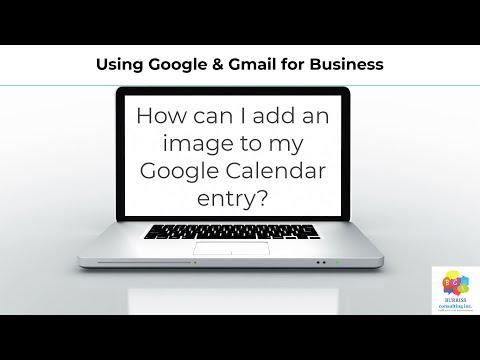Deze wikiHow leert je hoe je je Keynote-presentatie kunt delen met andere mensen op internet. Als je de presentatie live wilt presenteren, kun je de Keynote Live-functie van Apple gebruiken. U kunt de presentatie ook delen door deze in uw website of blogpost in te sluiten.
Stappen
Methode 1 van 2: Keynote Live gebruiken

Stap 1. Open je presentatie in Keynote op je Mac
Keynote heeft een ingebouwde functie waarmee u uw presentatie live kunt delen.
Keynote Live is beperkt in die zin dat het geen audio afspeelt of je live gesproken tekst laat doen. Als je de presentatie live wilt vertellen, moet je Keynote Live gebruiken met een audioconferentietool zoals Zoom, Microsoft Teams of Google Meet

Stap 2. Klik op de Keynote Live-knop
Het is het computerpictogram met twee gebogen lijnen aan de zijkant, en je vindt het in de werkbalk bovenaan Keynote. Er verschijnt een bevestigingsbericht.

Stap 3. Klik op Doorgaan in het pop-upvenster
Hiermee wordt een uitnodigingslink voor uw presentatie gemaakt.

Stap 4. Klik op Kijkers uitnodigen
U kunt nu kiezen hoe u deelnemers wilt uitnodigen voor uw live presentatie.

Stap 5. Kies een uitnodigingsmethode
Je kunt mensen uitnodigen om je presentatie te bekijken door ze de link te sturen. Kiezen Mail om een e-mailbericht op te stellen met daarin de link die u kunt richten aan wie u maar wilt. U kunt iMessage ook gebruiken door te selecteren Bericht, AirDrop het aan mensen in de buurt, of een van de andere app-opties.
- Als u de uitnodigingslink in uw videoconferentiesoftware of een livechat wilt delen, kiest u Kopieer link om de link naar uw klembord te kopiëren en vervolgens in het gesprek te plakken.
- Als je een wachtwoord nodig hebt om de presentatie te bekijken, klik dan op Meer opties, selecteer Wachtwoord vereisten volg de instructies op het scherm.

Stap 6. Klik op Nu afspelen om uw presentatie te delen
Zodra u op deze knop klikt, kan iedereen die de link heeft deze in zijn webbrowser invoeren om de presentatie live te bekijken.
- Als u de presentatie nog niet wilt starten, kunt u kiezen voor Speel later in plaats daarvan. Wanneer u klaar bent om uw presentatie te delen, klikt u op de groen-witte rechthoek met een driehoek in de werkbalk en selecteert u Speel op Keynote Live om te beginnen met delen. U kunt op het groen-witte rechthoek- en driehoekpictogram klikken om opnieuw te beginnen met delen.
- Als u na het starten van de presentatie meer mensen wilt uitnodigen, drukt u op de Esc toets om het afspelen te stoppen, klik op de Keynote Live-knop in de werkbalk (de computermonitor met twee gebogen lijnen), selecteer Kijkers uitnodigenen kies je kijkers.

Stap 7. Beëindig uw presentatie
Wanneer u klaar bent met delen, klikt u op het computerpictogram met twee gebogen lijnen in de werkbalk en selecteert u Keynote Live uitschakelen.
Wanneer u de presentatie beëindigt, werkt de link niet meer. Als je opnieuw wilt presenteren, moet je een nieuwe link maken
Methode 2 van 2: Insluiten op een website

Stap 1. Open je presentatie in Keynote
Je kunt je Keynote-presentatie insluiten op je persoonlijke of zakelijke website vanuit Keynote op je Mac, iPhone of iPad.
Als u uw presentatie met een wachtwoord hebt beveiligd, verwijdert u het wachtwoord voordat u doorgaat

Stap 2. Klik of tik op de knop Samenwerken
Het is het ronde pictogram met een omtrek van een persoon en een plusteken.

Stap 3. Tik op Opties voor delen (alleen iPhone of iPad)
Als je een Mac gebruikt, sla deze stap dan over.

Stap 4. Selecteer Iedereen met de link in het pop-upmenu 'Wie heeft toegang'
Dit is nodig om de presentatie goed op uw website te laten verschijnen.

Stap 5. Selecteer Alleen weergeven in het menu "Machtigingen"
Dit zorgt ervoor dat niemand uw presentatie kan bewerken.

Stap 6. Klik of tik op Koppeling kopiëren
Een link naar uw Keynote-presentatie is nu opgeslagen op uw klembord.
De link begint met "https://www.icloud.com/keynote" en eindigt met "#yourfilename"

Stap 7. Sluit de presentatie in
Nu u een link naar uw presentatie heeft, kunt u deze in de code van uw website plakken. De stappen om dit te doen verschillen per website, maar de meeste websitebouwers hebben een "Insluiten"-optie die u kunt gebruiken. Hier zijn een paar voorbeelden van hoe u de presentatie kunt insluiten op populaire sites:
-
Medium:
Er is geen extra code nodig. Om de link in te sluiten, plakt u deze op zijn eigen regel en drukt u op Binnenkomen of Opbrengst. Medium geeft de ingesloten presentatie weer zodra u uw verhaal publiceert.
-
Wordpress:
Maak met behulp van de blokeditor een nieuw blok 'Insluiten' (de eerste insluitoptie), plak de Keynote-link in het veld en klik op 'Insluiten'. Als u de Block Editor niet gebruikt, kunt u de presentatie insluiten door de URL op een eigen regel te plaatsen.
-
Embed.ly:
Als je een ander type website of sitebuilder gebruikt, ga dan naar Embed.ly, waarmee je insluitcodes kunt maken voor verschillende sites en services.